Como encontrar células com formatação condicional no Excel?
No Excel, você pode facilmente localizar células com formatação condicional aplicada. Além disso, é possível identificar células que compartilham as mesmas regras de formatação condicional de uma célula selecionada. Este tutorial fornece instruções passo a passo para encontrar e selecionar essas células na sua planilha.
Encontrar todas as células com formatação condicional no Excel
Encontrar todas as células com a mesma formatação condicional de uma célula selecionada no Excel
Encontrar todas as células com formatação condicional no Excel
Usando a função Localizar e Selecionar, você pode rapidamente localizar todas as células com formatação condicional na planilha atual.
1. Clique em "Localizar e Selecionar" > "Formatação Condicional" na aba "Início". Veja a captura de tela:

2. Após clicar em Formatação Condicional no passo acima, todas as células com formatação condicional na planilha atual serão selecionadas imediatamente.

Encontrar todas as células com a mesma formatação condicional de uma célula selecionada no Excel
Além de encontrar todas as células com formatação condicional, você também pode localizar todas as células na planilha atual que compartilham o mesmo tipo de formatação condicional de uma célula selecionada. Siga estes passos:
1. Selecione uma célula que contém a formatação condicional que deseja encontrar em outras células.
2. Clique em "Localizar e Selecionar" > "Ir Para Especial" na aba "Início".

3. Na caixa de diálogo "Ir Para Especial", marque as opções "Formatação condicional" e "Mesmo", e depois clique no botão "OK". Veja a captura de tela:

Todas as células com o mesmo tipo de formatação condicional da célula selecionada agora estarão destacadas.
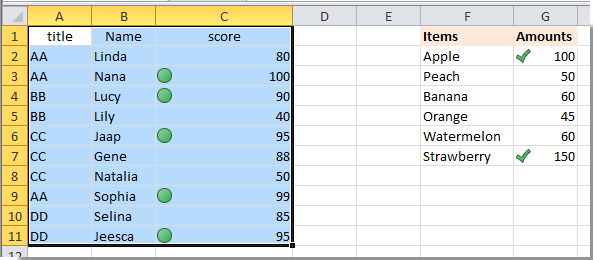
Artigos relacionados:
- Como formatar condicionalmente células com base na primeira letra/caractere no Excel?
- Como formatar condicionalmente células se contiverem #N/A no Excel?
- Como formatar condicionalmente porcentagens negativas em vermelho no Excel?
- Como formatar condicionalmente datas menores/maiores que hoje no Excel?
- Como encontrar células com validação de dados no Excel?
Melhores Ferramentas de Produtividade para Office
Impulsione suas habilidades no Excel com Kutools para Excel e experimente uma eficiência incomparável. Kutools para Excel oferece mais de300 recursos avançados para aumentar a produtividade e economizar tempo. Clique aqui para acessar o recurso que você mais precisa...
Office Tab traz interface com abas para o Office e facilita muito seu trabalho
- Habilite edição e leitura por abas no Word, Excel, PowerPoint, Publisher, Access, Visio e Project.
- Abra e crie múltiplos documentos em novas abas de uma mesma janela, em vez de em novas janelas.
- Aumente sua produtividade em50% e economize centenas de cliques todos os dias!
Todos os complementos Kutools. Um instalador
O pacote Kutools for Office reúne complementos para Excel, Word, Outlook & PowerPoint, além do Office Tab Pro, sendo ideal para equipes que trabalham em vários aplicativos do Office.
- Pacote tudo-em-um — complementos para Excel, Word, Outlook & PowerPoint + Office Tab Pro
- Um instalador, uma licença — configuração em minutos (pronto para MSI)
- Trabalhe melhor em conjunto — produtividade otimizada entre os aplicativos do Office
- Avaliação completa por30 dias — sem registro e sem cartão de crédito
- Melhor custo-benefício — economize comparado à compra individual de add-ins